
- •Министерство образования и науки российской федерации
- •Isbn 978-5-98492-132-9
- •Содержание
- •Часть 1. Запуск программы. Настройка основного экрана системы компас-3d lt
- •Часть 2. Просмотр готовых моделей
- •Команды панели управленияВид:Каркас, Без невидимых линий, Невидимые линии тонкие, Полутоновое, Полутоновое с каркасом, Перспектива
- •Команды панели управленияВид:Повернуть
- •Команды панели управленияВид:Масштаб, Приблизить/Отдалить (Панорамирование), Сдвинуть
- •Команды панели управленияВид: Ориентация
- •Часть 3. Просмотр готовых чертежей
- •Укажите начальную точку прямоугольной рамки
- •Укажите конечную точку прямоугольной рамки
- •Работа № 2 Знакомство с операциями твердотельного моделирования: операция Выдавливание
- •Введение
- •Часть 1. Применение операцииВыдавливание к эскизу Отрезок
- •Укажите начальную точку отрезка или введите ее координаты
- •Часть 2. Применение операцииВыдавливаниек эскизу Окружность
- •Укажите точку центра окружности или введите ее координаты
- •Укажите точку на окружности или введите ее координаты
- •Часть 3. Применение операцииВыдавливаниек эскизу Ломаная линия
- •Часть 4. Применение операцииВыдавливаниек эскизу Кривая Безье
- •Работа № 3 Знакомство с операциями твердотельного моделирования: операция Вращение
- •Введение
- •Часть 1. Применение операцииВращение к эскизу Отрезок
- •Часть 2. Применение операцииВращениек эскизуОкружность.
- •Часть 3. Применение операцииВращениек эскизу Кривая Безье
- •Часть 4. Применение операцииВращениек эскизу Ломаная линия
- •Работа. № 4 Знакомство с операциями твердотельного моделирования:кинематическая операция
- •Введение
- •Часть 1. Применение командыКинематическая операцияк эскизу Окружность
- •Часть 2. Применение командыКинематическая операцияк эскизу Отрезок
- •Часть 3. Применение командыКинематическая операцияпо замкнутой траектории
- •Работа. № 5 Знакомство с операциями твердотельного моделирования: операция по сечениям
- •Введение
- •Часть 1. Применение операцииПо сечениямк эскизам, расположенным в параллельных смещенных плоскостях
- •Часть 2. Применение операцииПо сечениямк эскизам, расположенным во взаимно перпендикулярных плоскостях
- •Часть 3. Применение операцииПо сечениямс эскизом Точка
- •Работа № 6 Приемы работы с инструментомТочка
- •Введение
- •Часть 1. Изучение виртуального инструментаТочка
- •Укажите положение точки или введите ее координаты
- •Часть 2. Удаление объектов
- •Часть 3. Ввод координат и редактирование объектов с помощью клавиатуры и мыши
- •Работа № 7 Приемы работы с инструментомОтрезок
- •Введение
- •Часть 1. Построение, редактирование и удаление отрезка в Системном виде
- •Укажите начальную точку отрезка или введите ее координаты
- •Укажите конечную точку отрезка или введите ее координаты
- •Часть 2. Вид в системе компас–3d lt. Построение отрезка в Виде
- •Укажите точку привязки вида
- •Часть 3. Изучение командПараллельный отрезокиПерпендикулярный отрезок
- •Укажите отрезок или прямую для построения параллельного отрезка
- •Укажите начальную точку отрезка или введите ее координаты
- •Укажите кривую для измерения длины
- •Работа № 8 Приемы работы с инструментомОкружность
- •Введение
- •Часть 1. Знакомство с инструментомОкружность
- •Укажите точку центра или введите ее координаты
- •Укажите точку окружности или введите ее координаты
- •Алгоритм построения окружности по трем точкам: геометрическое воспоминание
- •Укажите первую точку на окружности или введите ее координаты
- •Укажите вторую точку на окружности или введите ее координаты
- •Укажите третью точку на окружности или введите ее координаты
- •Укажите первую кривую для построения касательной окружности
- •Укажите вторую кривую для построения касательной окружности
- •Укажите третью кривую для построения касательной окружности
- •Укажите первую точку на окружности или введите ее координаты
- •Укажите вторую точку на окружности или введите ее координаты
- •Часть 2. Построение окружности по трем точкам в трехмерной системе координат
- •Приложение 1. Вспомогательные прямые
- •Команды вспомогательных построений
- •Работа № 9 Приемы использования операциикопированиЕ
- •Введение
- •Часть 1. Виды операцииКопирование
- •Часть 2. Невозможные объекты(дополнительное задание)
- •Приложение 2. Автоматическое создания объекта
- •Работа № 10 Ломаные линии и сплайновые кривые
- •Введение
- •Материал для чтения
- •Часть 1. Построение ломаной линии и сплайновых кривых
- •Часть 2. Редактирование ломаной линии и сплайновых кривых
- •1. Перетаскивание характерной точки при помощи мыши.
- •2. Перемещение характерной точки при помощи клавиатуры.
- •3. Перемещение характерной точки с осуществлением привязки.
- •4. Задание координат характерной точки.
- •5. Добавление характерной точки.
- •6. Удаление характерной точки.
- •Часть 3. Формирование сложных поверхностей
- •Часть 4. Редактирование сложных поверхностей
- •Работа № 11 Твердотельное моделирование. Плоскости и прямоугольная система координат в пространстве
- •Часть 1. Создание модели трехмерного объекта
- •Часть 2. Создание тонкой пластины
- •Богуславский Александр Абрамович
Часть 4. Применение операцииВыдавливаниек эскизу Кривая Безье
Группа команд Кривая Безье,Ломаная,NURBS-кривая позволяют провести лекальные кривые (в том числе через группу точек). Расширенная панель этой группы команд имеет вид (рис. 2.26):
![]()
Рис. 2.26. Расширенная
панель команд различных видов кривых:
![]() –кривая Безье;
–кривая Безье;![]() –Ломаная;
–Ломаная;![]() –NURBS-кривая.
–NURBS-кривая.
Внимание!
Для завершения работы с любой командой
этой группы необходимо после простановки
последней точкивыбрать пунктСоздатьиз контекстного меню или нажать кнопку![]() −СоздатьобъектнаПанели специального
управления.
−СоздатьобъектнаПанели специального
управления.
Задание 4. Построение кривой Безье и применение к ней операции выдавливания
4.1. Подготовьтеокно документа для создания новой детали (см., например, пп. 3.1-3.3).
4.2. Создайтекривую Безье с 5 характерными точками примерно так, как показано на рис. 2.27.
Внимание!
Следите за тем, чтобы кривая Безье не пересекала сама себя.
4.3. Примените к созданному вами эскизу операциюВыдавливание. Расстояние выдавливания 150мм. Толщина пластины – 2мм.
4.4. Сравнитеполученный результат с рис. 2.28.
4.5. Сохранитесвою деталь в файл под именемПластина_Безье.
4.6. Выберитеразличные режимы отображения детали (Каркас,Без невидимых линий,Полутоновое).
4.7. Выберитетекущую ориентацию деталиСлева,Справа,Сверху,Снизу,Изометрия.
Таким образом, в этой работе вы познакомились с первым методом твердотельного моделирования: операцией Выдавливание, которая была применена к различным эскизам.
|
|
|
|
Рис. 2.27. Эскиз кривой Безье с 5 характерными точками. |
Рис. 2.28. Трехмерная модель пластины, построенная на основе эскиза Кривая Безье. |
Работа № 3 Знакомство с операциями твердотельного моделирования: операция Вращение
Цель работы: Применение твердотельной операции Вращение. Редактирование готовой модели (детали).
Введение
В этой работе мы продолжим изучение операций твердотельного моделирования, применяемых к различным эскизам. Вторая операция называется Вращение.
Вы, конечно, неоднократно встречались в жизни с вращением и знаете, что вращение – процесс перемещения исходного объекта относительно заданной оси или точки. Например, на карусели сиденья вращаются вокруг ее центральной оси.
Вращение линии любой формы вокруг оси создает тело вращения. Такие линии называются образующими, а тела, полученные в результате вращения их вокруг оси, называютсятелами вращения.
Часть 1. Применение операцииВращение к эскизу Отрезок
Задание 1. Создание трехмерной модели тела вращения с образующей в виде отрезка
В данном задании необходимо создать тело вращения, у которого образующей будет отрезок. Длина и расположение отрезка на плоскости пока для нас будут не важны.
1.1. Запуститесистему КОМПАС-3D LT.
1.2. Закройтеокно справки.
1.3. ВыполнитекомандуФайлСоздать…Деталь.
1.4. УстановитеориентациюИзометрия XYZ.
1.5. ВыберитевДереве моделиплоскостьXY(Фронтальная плоскость).
1.6. ВыполнитекомандуЭскиз
через контекстное меню выбранной
плоскости построения или нажмите кнопку
![]() − Эскиз
на панели Текущее
состояние.
− Эскиз
на панели Текущее
состояние.
Окно программы подготовлено для создания эскиза во Фронтальной плоскости.
1.7. Выберитекнопку-командуОтрезок‑![]() ‑ и переместите указатель в окно
документа.
‑ и переместите указатель в окно
документа.
1.8. Постройте отрезок, аналогичный рис 3.1. Не завершайте работу с командой!
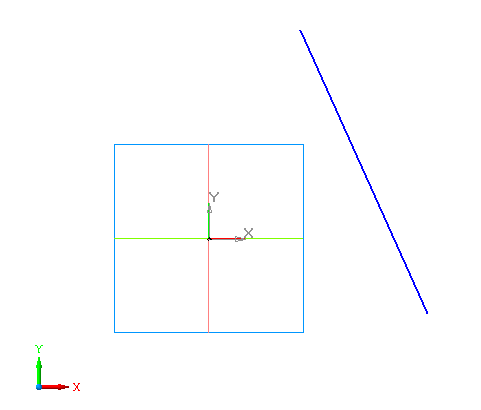
Рис. 3.1. Эскиз Отрезок – образующая тела вращения
Итак, мы построили образующую тела вращения.
Внимание!
1. Если вы случайно завершили работу с командой Отрезок, вам придется выбрать ее заново.
2. Построенный отрезок можно вращать вокруг оси, но сначала надо определить, как будет проходить осевая линия, и задать для этого отрезка стиль линии Осевая.
1.9. В Панели свойств команды Отрезок выберите из списка стиль линии Осевая (рис. 3.2).
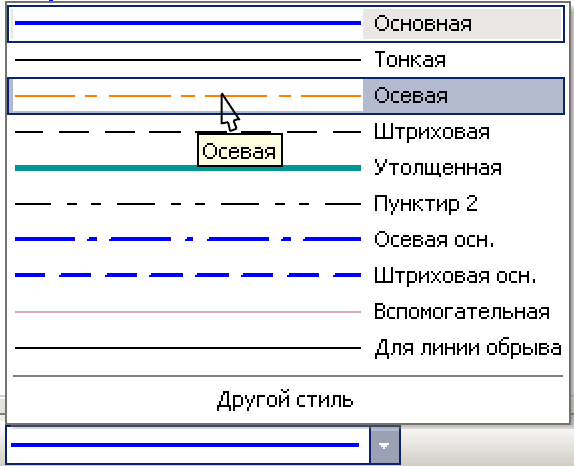
Рис. 3.2. Окно выбора текущего стиля линии
1.10. Проведите произвольно отрезок осевой линии так, чтобы он не пересекал образующую (рис. 3.3.).
1.11.Завершитеработус командой.
1.12. Завершитеработус эскизом.

Рис. 3.3. Эскиз с отрезком (образующей) и осью вращения в плоскости XY
Внимание!
В окне дерева построений появился узел Эскиз: 1, это означает что эскиз тела вращения создан.
1.13. Выделите в окне Дерево модели узел Эскиз: 1.
На инструментальной панели
Редактирование
детали имеется уже
известная вам кнопка операции
Выдавливание – ![]() .
Черный треугольник в правом нижнем углу
кнопки указывает на существование
расширенной панели операций твердотельного
моделирования (см. подробнее работу №
2), которая вызывается, если удерживать
нажатой кнопку видимой команды данной
группы (рис. 3.4).
.
Черный треугольник в правом нижнем углу
кнопки указывает на существование
расширенной панели операций твердотельного
моделирования (см. подробнее работу №
2), которая вызывается, если удерживать
нажатой кнопку видимой команды данной
группы (рис. 3.4).

Рис. 3.4. Расширенная панель команд операции Выдавливание.
Сейчас доступны три операции:
![]() – Операция
выдавливания.
Мы уже знаем, что она позволяет создать
Деталь
(твердое тело) путем перемещения эскиза
в направлении, перпендикулярном его
плоскости.
– Операция
выдавливания.
Мы уже знаем, что она позволяет создать
Деталь
(твердое тело) путем перемещения эскиза
в направлении, перпендикулярном его
плоскости.
![]() – Операция
вращения.
Позволяет создать модель тела вращения
путем вращения образующей вокруг оси
вращения.
– Операция
вращения.
Позволяет создать модель тела вращения
путем вращения образующей вокруг оси
вращения.
![]() – Кинематическая
операция.
Позволяет создать модель путем перемещения
эскиза-сечения вдоль другого
эскиза-траектории.
– Кинематическая
операция.
Позволяет создать модель путем перемещения
эскиза-сечения вдоль другого
эскиза-траектории.
Четвертая операция – По сечениям − в данный момент не доступна.
1.14. На
расширенной панели команд выберите
операциюВращение![]() .Панель свойств
и строка сообщений этой операции
принимают вид, представленный на
рис. 3.5.
.Панель свойств
и строка сообщений этой операции
принимают вид, представленный на
рис. 3.5.
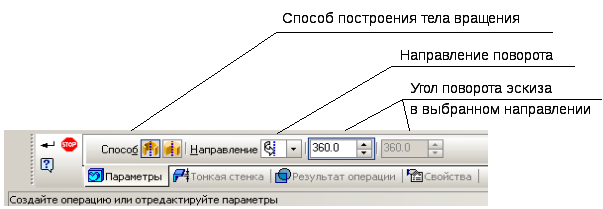
-


а) Параметры вращения
б) Параметры тонкой стенки
Рис. 3.5. Панель свойствоперацииВращениеи ее параметры.
Обратите внимание на два способа построения тела вращения (рис. 3.6): ТороидиСфероид.

Рис. 3.6. Различные способы построения тела вращения.
1.15. ОткройтезакладкуПараметры вращения, выберите:
Способпостроения –Тороид,
Направлениевращения –Прямое;
угол поворота – 360.
1.16. НазакладкеТонкаястенкавыберите:
Типпостроениятонкойстенки − Наружу,
толщину стенки: 1мм.
1.17. Завершитеработу с операцией, нажав кнопкуСоздать объектна панели специального управления или выбрав командуСоздатьоперациюв объектном меню. Тело вращения построено ‑ рис. 3.7.

Рис. 3.7. Результат операции вращения, примененной к эскизу Отрезок.
Внимание!
В окне Дерево моделипоявился узелОперация вращения: 1. Это означает, что система запомнила эскиз с отрезком и осью вращения и операцию вращения эскиза вокруг оси.
Задание 2. Редактирование модели
2.1. Выберитев объектном меню узлаОперация вращения: 1командуРедактировать.
2.2. НаПанелисвойствустановитеНаправлениевращения в положение –Обратноеи введите угол поворота эскиза 270.
2.3. Создайте объект. Сравните полученный результат с рис. 3.8.
2.4. Сохранитемодель в файлеОтрезок_вращение.
2.5. Перейдитев режим редактирования операции вращения (см. п. 2.1) и выберитеСпособпостроения –Сфероид. Создайте операцию. Вы получите часть полого усеченного конуса (рис. 3.9).
2.6. Вновьперейдите в режим редактирования. Отключите режимТонкая стенка(Тип построения тонкой стенки – Нет). Вы получите часть сплошного усеченного конуса (рис. 3.10).
2.7. Закройтеокно модели (без сохранения).
|
|
| |
|
Рис. 3.8. Тело вращения: эскиз Отрезок. |
Рис. 3.9. |
|

Рис. 3.10.




